Клуб по подписке подразумевает под собой постоянное продление доступа к материалам (например, раз в месяц).
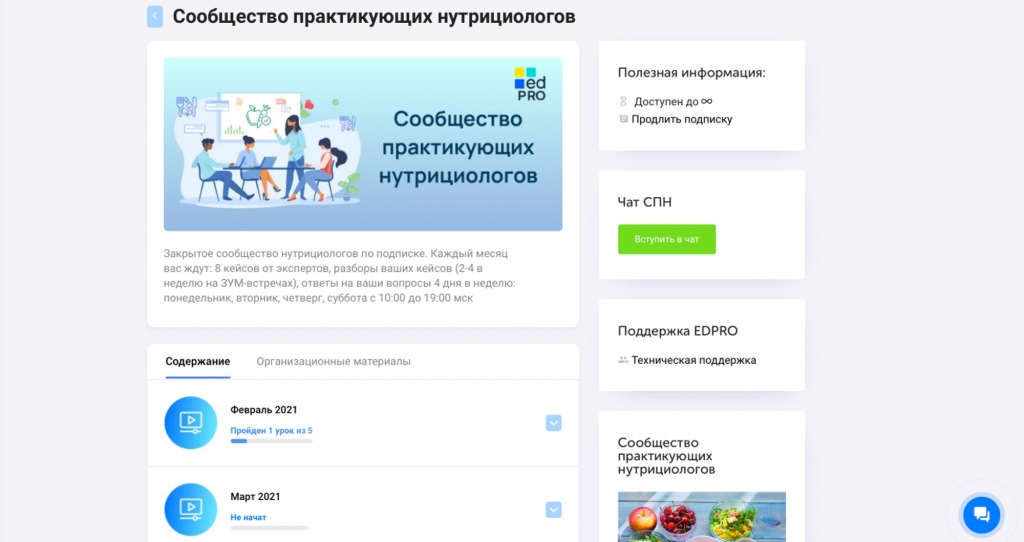
На платформе EdproBiz есть возможность настроить клуб по подписке, настроить напоминания об оплате, вывести ученикам виджеты с их индивидуальным сроком доступа и кнопкой на продление, связать поток с чатом в telegram и т.д.
Как подключить рекуррентные платежи тут.
1. Создаем курс и настраиваем поток.
Создаем курс
В разделе курсы-конструктор создаем новый курс.
К этому курсу создаем поток. К этому потоку мы будем настраивать доступ в пункте 2.
Подробнее о создании курса здесь.
Настраиваем поток
Скрывать, если не оплачен.
Устанавливаем галочку в настройках потока, если хотим, чтобы при отсутствии продления, у ученика пропадал доступ ко всему курсу.
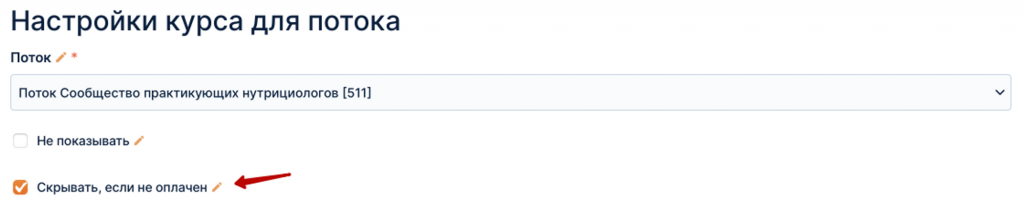
Также можно в основных настройках потока галочку не ставить, а поставить только в настройках модулей. Тогда можно регулировать, какие модули пропадают, а какие остаются при отсутствии оплаты. Например, модуль с орг. материалами, расписание и ссылкой на продление доступен всегда, а основные модули только при своевременной оплате.
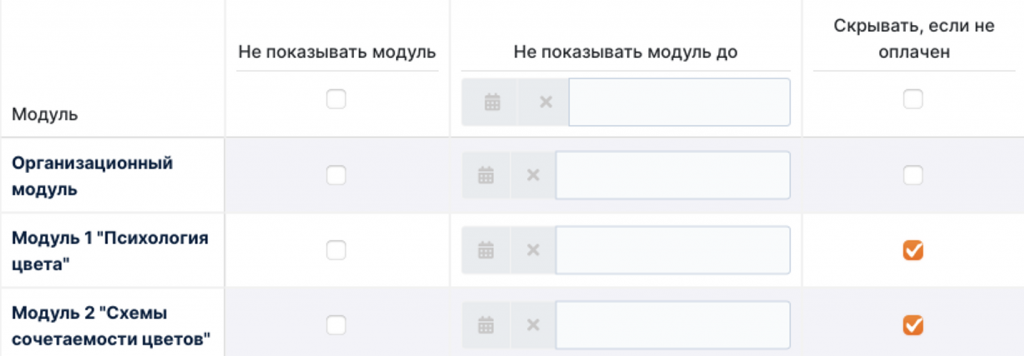
Есть 2 варианта клуба по подписке:
При оплате и продлении доступа, материалы открываются ко всем модулям и урокам в курсе. Это классический вариант, для этого ничего дополнительно делать не нужно. Расписание и открытие модулей и уроков внутри потока в любом случае можно настроить так, как вам удобно (например, новые уроки будут открываться только после выполнения задания в предыдущем уроке).
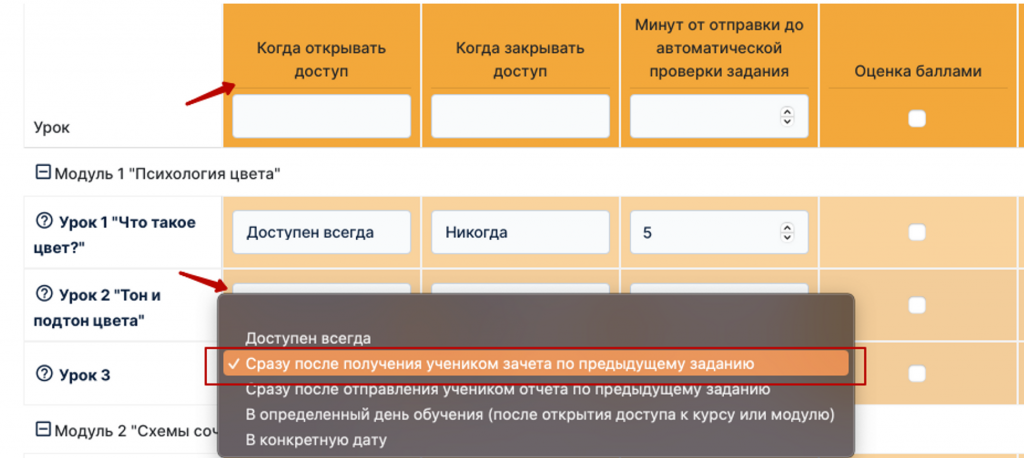
При оплате и продлении доступа, ученику доступны только материалы, доступные в этом месяце. Например, у вас каждый месяц добавляется новый модуль с новыми материалами. Если клиент оплатил в сентябре, ему доступны материалы сентября. При своевременном продлении доступа в октябре, ему будут доступны модули сентябрь + октябрь. Если в ноябре ученик забудет продлить доступ, а дальше решит продлить только в декабре, то он потеряет доступ к изначальным модулям, ему будут доступны только материалы декабря.
Для этого:
- Каждый новый месяц (этап) необходимо оформить отдельным модулем.
- В настройках потока в разделе модели выставить настройки:
- Не показывать модуль — до определенной даты. Например, у модуля с материалами марта 2023 будет стоять — не показывать до 01.03.2023 00:00
- Скрывать, если не оплачен — галочка установлена.
- Когда открывать доступ — в конкретную дату. Например, у модуля с материалами марта 2023 будет стоять — 01.03.2023 00:00
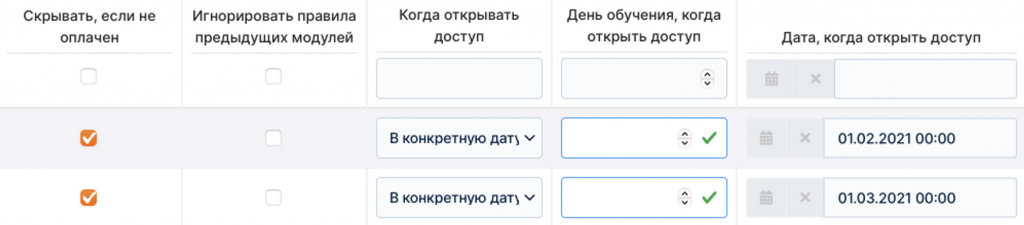
- Когда закрывать модуль — не закрывать, если есть активная подписка.
- Даты начала и окончания активности модуля — проставляем 1 и последний день месяца, в котором доступен этот модуль. Например, у модуля с материалами марта 2023 будет стоять: дата начала — 01.03.2023, дата окончания — 31.03.2023
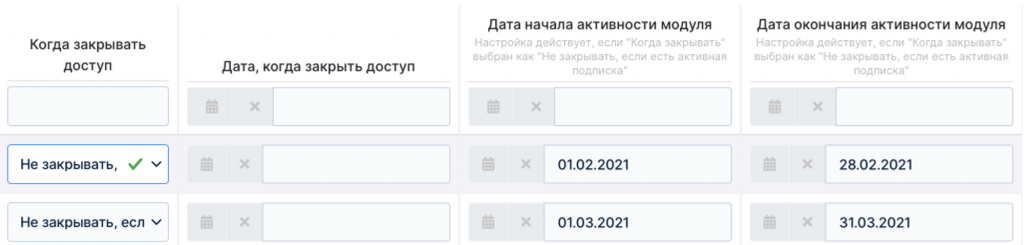
2. Создаем и настраиваем позиции оплаты
- В разделе продажи — позиции создаем позицию для оплаты/продления доступа к клубу. Обязательно указываем название позиции (оно отображается клиенту при оплате заказа) и стоимость подписки.
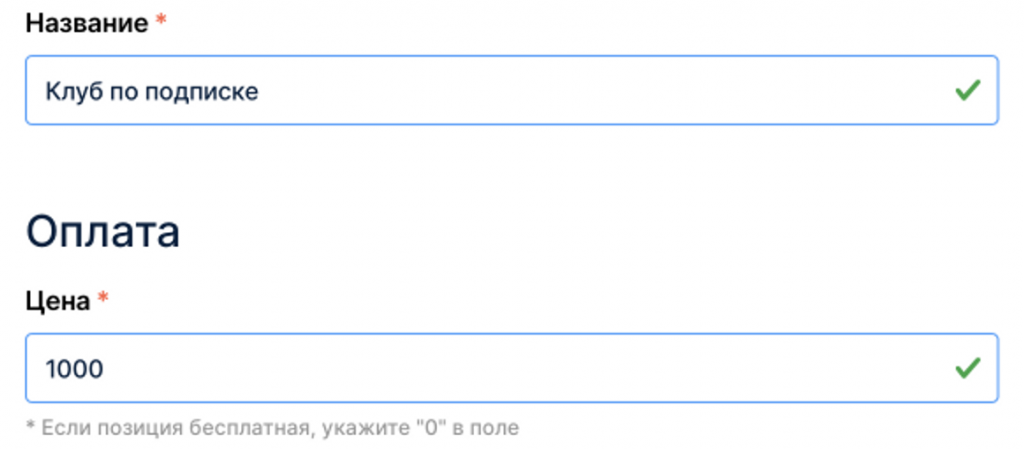
2. В разделе Доступ к курсу выбираем созданный поток.
- Когда открывать доступ — сразу.
- Когда закрывать доступ — через N дней — 30 дней. (как пример)
- На сколько дней открывать доступ при повторной оплате этой же позиции — 30 дней (ставим столько же, сколько указали в предыдущем пункте)
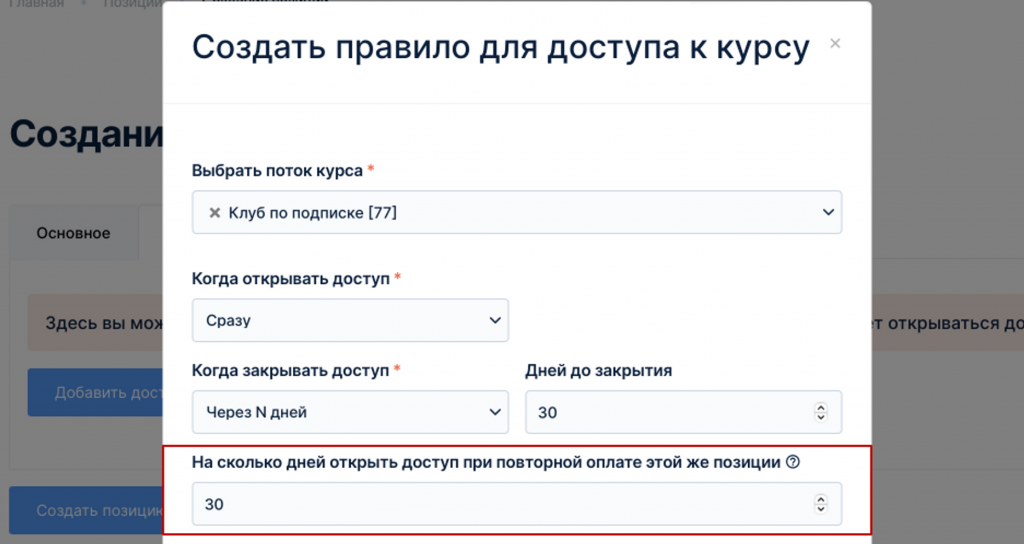
При желании заполняем остальные параметры и нажимаем сохранить. Теперь при оплате клиентом заказа за 1000 рублей ему будет открываться доступ к клубу на 30 дней. При повторной оплате доступ продлится еще на 30 дней. Если вовремя не продлит оплату, доступ закроется.
При желании можно настроить письмо, которое будет уходить после оплаты. Подробнее тут.
Запоминаем id позиции — оно нам понадобится для создания формы оплаты.
3. Создаем форму оплаты/продления доступа.
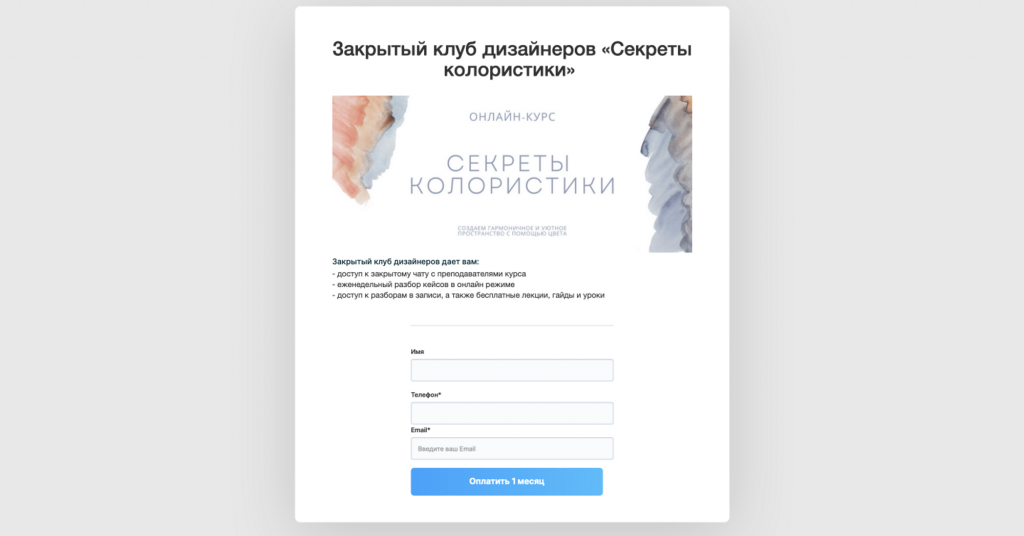
Заходим в раздел сайты — формы оплаты.
- Нажимаем “создать форму”. Указываем название формы.
- В разделе редактор добавляем нужное описание курса с помощью блоков Заголовок, Контент или Абзац.
- Добавляем поля для заполнения: обязательно email, остальные по желанию.
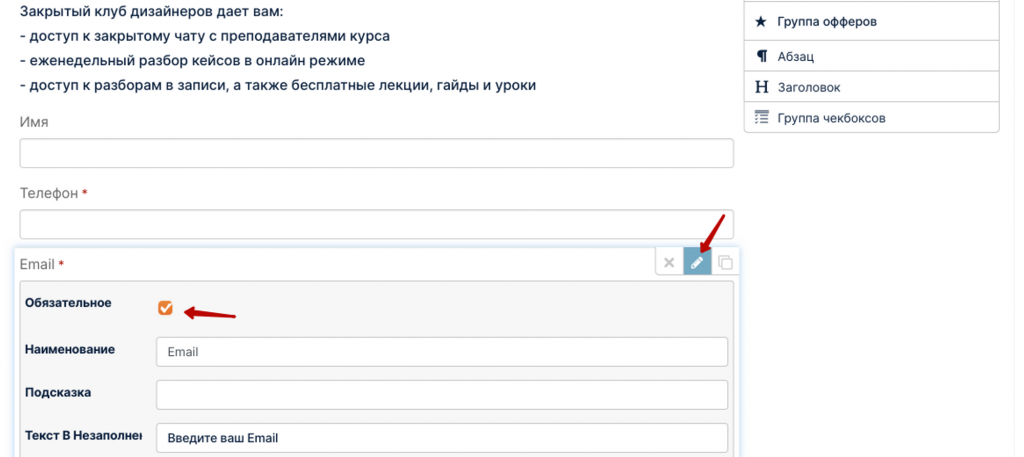
4. Добавляем блок offer. В значении offer указываем id позиции на оплату клуба.

5. При желании редактируем текст на кнопке

6. В разделе действия добавляем обработчик создать заказа — переадресация на страницу оплаты.

7. При желании во вкладке дополнительно можно отредактировать внешний вид формы.
Подробнее о возможностях формы оплаты тут.
Форма готова. Посмотреть и заполнить форму можно при нажатии на “просмотр”. Ссылку на форму можно отправлять клиентам и размещать в соц. сетях. После ее заполнения ученика будет переадресовывать на страницу оплаты, после оплаты — уходить доступы на почту.
4. Выводим нужную информацию в кабинете ученика.
Настройте смарт-виджеты и организационные материалы с важной информацией для ваших учеников
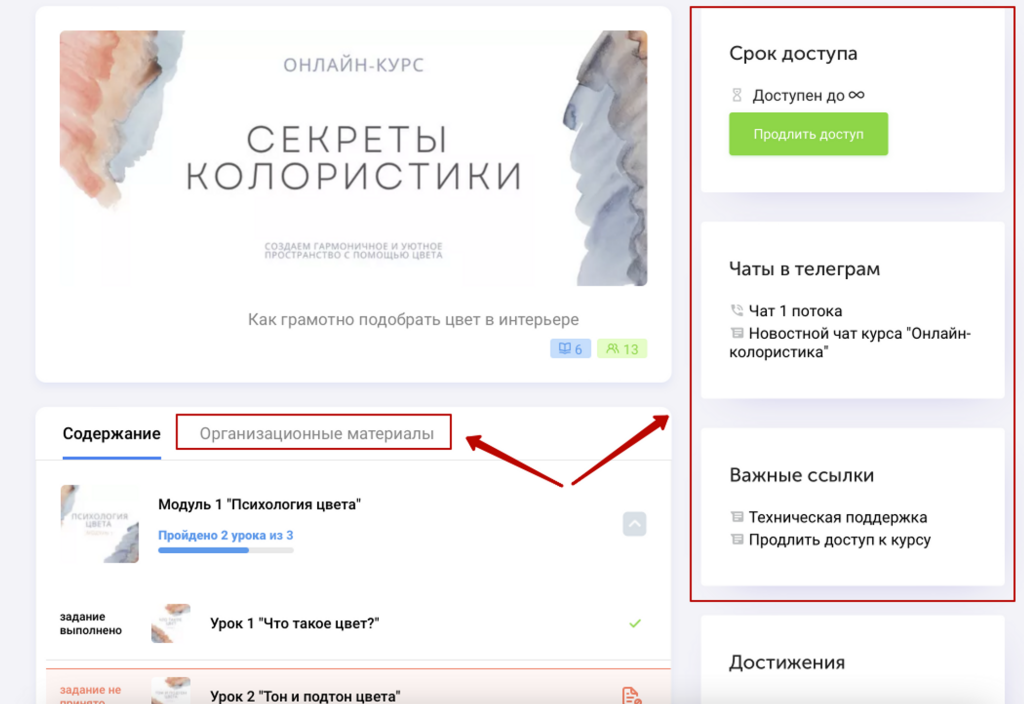
Как создать страницу с орг. информацией для потока?
5. Настраиваем уведомления с напоминанием о старте и окончании доступа.
- В настройках потока ставим галочки напротив уведомить учеников о старте и окончании доступа.
- Выбираем шаблоны “старт курса” и “доступ к курсу заканчивается”. Выбираем, за сколько дней напомнить об окончании.
- В поле “ссылка для продления” можно указать ссылку на форму оплаты, которую мы создали в пункте 3.
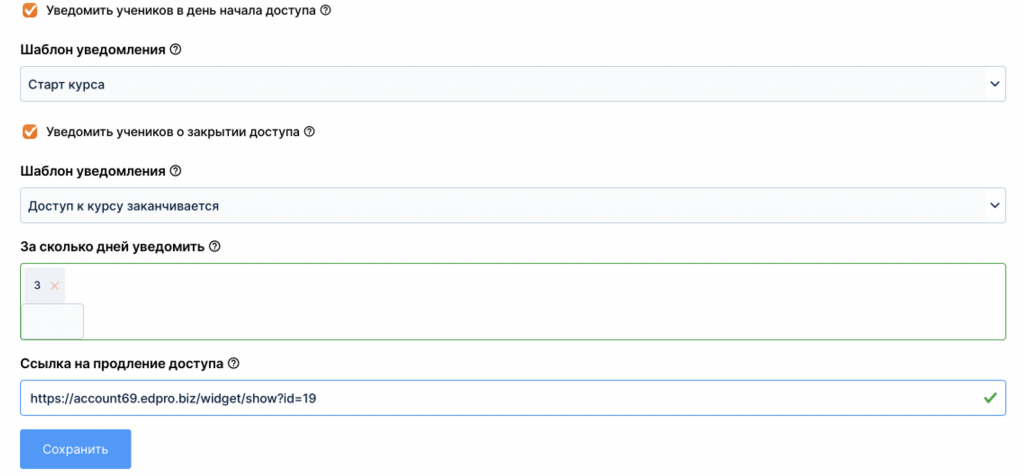
6. Связываем поток с чатом в telegram
Созданный курс и поток можно связать с чатом в Telegram, чтобы бот автоматически проверял, продлил ученик подписку или нет. Если ученик не продлил подписку, бот исключает ученика из чата в telegram автоматически. Повторно вступить без оплаты ученику не удастся.